大师面对win10系统重装应用商店程序的还原教程
时间:2021-10-08 20:54编辑:admin来源:www.xiuxiu8.net
近日在小编的调查中察觉win10系统重装应用商店程序的问题大多数朋友不知道怎么处理,因此我就在电脑上汇集整顿出win10系统重装应用商店程序的少许解决办法,于是有不少朋友向我询问win10系统重装应用商店程序的问题怎么解决。只用你按照DISM是Windows 10内置一个强大的系统命令,如果你系统的应用商店出现上述问题,以管理员身份启动命令提示符输入下列的命令: dism/online /cleanup-image /scanhealth 执行上述命令后,DISM会对Windows 10所有组件进行扫描(包含且不限于应用商店等系统组件无法使用的情况),如果出现“可以修复组件存储”的提示,则表明有些系统组件已经受损出现问题。的步骤,下面不知道的网友赶快学习一下win10系统重装应用商店程序完整解决思路吧!
第一招:使用DISM命令修复应用商店
DISM是Windows 10内置一个强大的系统命令,如果你系统的应用商店出现上述问题,以管理员身份启动命令提示符输入下列的命令:
dism/online /cleanup-image /scanhealth
执行上述命令后,DISM会对Windows 10所有组件进行扫描(包含且不限于应用商店等系统组件无法使用的情况),如果出现“可以修复组件存储”的提示,则表明有些系统组件已经受损出现问题。
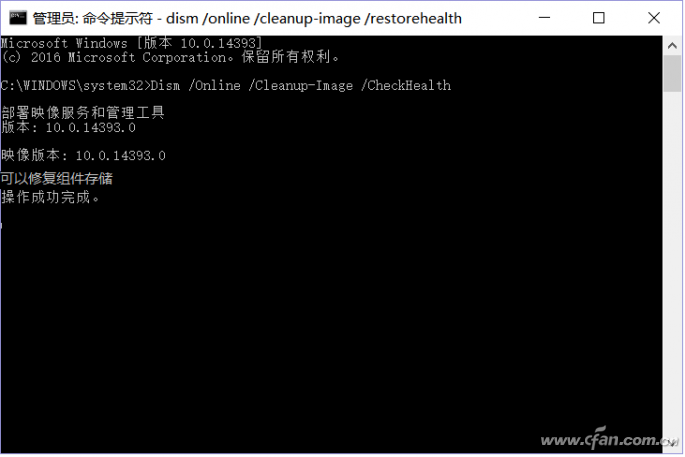
通过DISM扫描受损系统组件
继续在命令提示下输入“DISM /Online /Cleanup-image /RestoreHealth”,这样DISM会自动联机到微软官方服务器,将受损组件和官方原版镜像里的组件进行对比。可以将那些不同的系统文件(或者受损系统文件,自然包括出现故障的应用商店组件)还原成官方系统源文件,但是其他的第三方软件和用户设置完全保留。这样通过DISM命令的扫描和修复后一般就可以解决应用商店无法正常运行的故障。

使用DISM联机病修复系统组件
因为DISM需要联机到微软服务器进行系统文件比对和验证,如果你的网速较慢,可以自行先准备好和当前Windows 10对应的的安装文件,然后将其中的“install.wim”提取到E:备用,在命令提示符下输入“dism /mount-wim /wimfile:e:install.wim /index:1 /mountdir:k:aa”,将镜像加载到k:aa(需要预先建立该目录),继续输入“Dism /Online /Cleanup-Image /RestoreHealth/Source:K:aaWindows /LimitAccess”进行手动修复也可以。
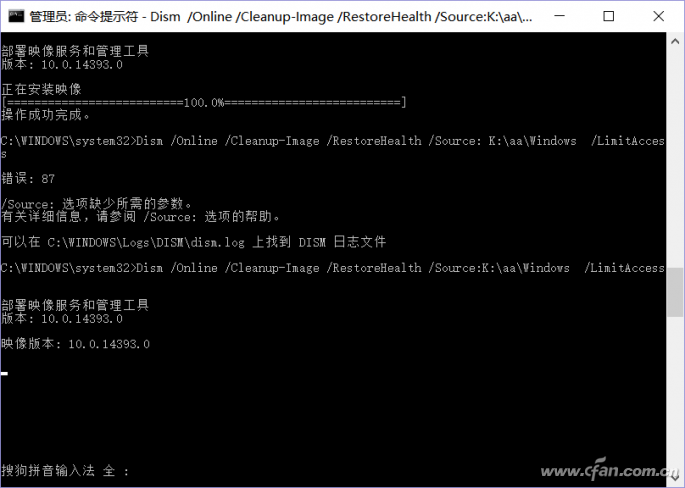
使用离线目录修复系统组件
第二招:使用Powershell命令重装应用商店
如果系统的应用商店组件严重受损,那就无法使用上述方法进行修复了。
不过童鞋们知道应用商店实际上仍然是一个Windows 10系统的内置应用,因此如果无法通过上述方法进行修复,我们还可以使用Windows 10内置的Powershell命令进行重装。
在搜索框输入“powershell”,以管理员身份启动系统自带的Windows Powershell组件,接着输入“Get-AppxPackage -allusers | Select Name, PackageFullName”,通过该命令获取当前系统安装的所有应用。
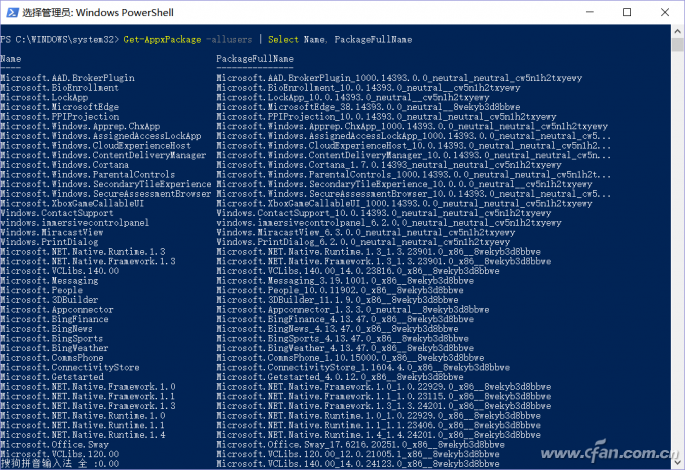
查看系统当前安装的应用
在应用列表中找到名称为“Microsoft.WindowsStore”(即应用商店)应用,然后复制右侧对应的包名称类似“Microsoft.WindowsStore_11608.1001.49.0_x86__8wekyb3d8bbwe”,这是应用商店安装包名称。继续输入下列命令进行应用商店的重装:
Add-AppxPackage -register “C:ProgramFilesWindowsAppsMicrosoft.WindowsStore_11608.1001.49.0_x86__8wekyb3d8bbweappxmanifest.xml”–DisableDevelopmentMode
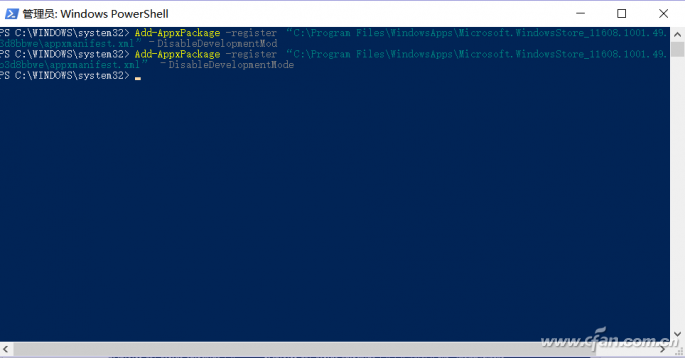
重装应用商店
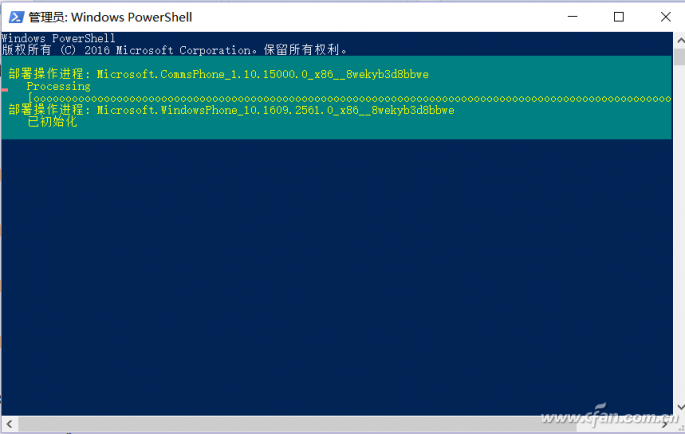
对了,咱们还可以使用上述方法对Windows 10系统里内置的其他应用进行重装。比如地图应用(在列表中对应“Microsoft.WindowsMaps”),包含很多地图数据,如果重装还要重新下载数据,因此如果地图应用出现问题,可以输入“Add-AppxPackage -register “C:ProgramFilesWindowsAppsMicrosoft.WindowsMaps_5.1609.2651.0_x86__8wekyb3d8bbweappxmanifest.xml” –DisableDevelopmentMode”(格式:Add-AppxPackage-register “C:Program FilesWindowsApps应用安装包名称appxmanifest.xml” –DisableDevelopmentMode)进行地图应用的重装。
以上就是win10系统重装应用商店程序的操作方法的完整教程了,方法还是很简单的,如果还有不清楚的可以参考以上的教程,小编会竭尽所能把大家想知道的电脑知识分享开来。
相关文章
-

win10系统无法识别usb大容量存储设备解决方法的处理步骤
通过USB连接可以做许多的事情,其中最常见的就是U盘就是通过USB接口连接进行使用的,所以不管是USB接口还是USB这个词都是我们不会陌生
2022-07-26 10:20 -

高手指导win10系统诊断策略服务已被禁用的处理方法
根据小伙伴们的反馈,发现win10系统诊断策略服务已被禁用的问题是很多朋友的困扰,小编也算对电脑系统的部分问题了解的比较清楚,所以认为win10系统诊断策略服务已被禁用的问题还
2021-08-20 19:30 -

大神为你讲解win10系统wps残留office6文件夹删不掉的设置技巧
根据小伙伴们的反馈,发现win10系统wps残留office6文件夹删不掉的问题是很多朋友的困扰,即便很容易处理,还是有朋友不知道win10系统wp
2021-09-04 07:57 -

主编细说win10系统xbox校准手柄的操作办法
根据小伙伴们的反馈,发现win10系统xbox校准手柄的问题是很多朋友的困扰,于是小编就在网上搜集整理了win10系统xbox校准手柄的一些处理步骤,因此就有很多小伙伴来向我咨询win10系统
2021-10-16 23:36 -

手把手还原win10系统开机Windows boot manager无法启动BOOTBCD的恢复方法
依据网友的反响发觉win10系统开机Windows boot manager无法启动BOOTBCD的情况是大多数网友的困惑之处,即便很容易处理,还是有朋友不
2021-08-29 03:48 -

怎么快速解决win10系统若要升级windows server或企业版请联系管理员的处理办法
根据小伙伴们的反馈以及小编自己的观察,发现win10系统若要升级windows server或企业版请联系管理员的问题是很多朋友的困扰,因此我就在电脑上汇集整顿出win10系统若要升级windows serve
2021-09-07 20:30
最新系统下载
-
 1
1【游戏性能增强】Windows10系统64位 游戏定制优化版
发布日期:2024-07-16大小:4.39 GB
-
 2
2深度技术GhostWin10系统32位专业稳定版 V2022.07
发布日期:2024-07-05大小:未知
-
 3
3深度技术GhostWin10系统32位专业稳定版 V2022.07
发布日期:2024-07-02大小:4.65GB
-
 4
4深度技术Windows10系统32位低配精简版 V2023
发布日期:2024-06-27大小:4.45GB
-
 5
5【老电脑升级首选】Windows10系统64位 专业精简版
发布日期:2024-06-19大小:4.38GB
-
 6
6Windows10系统64位 官方正式版
发布日期:2024-06-19大小:4.52GB
-
 7
7Win10批量版
发布日期:2024-05-23大小:4.32GB
热门系统排行
-
 1
1雨林木风Ghost Win10 64位旗舰版 V2021.02
发布日期:2021-10-17人气:495
-
 2
2电脑公司win10 64位专业版 V2022.06
发布日期:2022-06-14人气:381
-
 3
3电脑公司 Ghost Win10 64位 纯净版 v2021.02
发布日期:2021-10-07人气:295
-
 4
4番茄花园 Ghost Win10 32位 旗舰版 v2021.02
发布日期:2021-10-19人气:227
-
 5
5深度技术Ghost Win10 64位元旦特别版 V2022.01
发布日期:2022-01-17人气:225
-
 6
6游戏专用 Ghost Win10 64位流畅稳定版 V2021.12
发布日期:2021-12-15人气:215
-
 7
7绿茶系统Ghost Win10 64位安全装机版 V2021.12
发布日期:2021-12-08人气:204
热门系统教程
-
 1
1大神操作win7系统运行日文游戏会显示乱码的具体步骤
发布日期:2021-09-30人气:5325
-
 2
2搞定win7系统老是要激活的详细方法
发布日期:2021-09-12人气:4553
-
 3
3图文解说win7系统安装360浏览器提示相关文件或文件夹被锁定的思路
发布日期:2021-10-09人气:3664
-
 4
4老司机教你设置win7系统连接VPN后不能访问内网的处理方式
发布日期:2021-10-12人气:2480
-
 5
5手把手教你win7系统更新时出现错误代码8024402c的设置方法
发布日期:2021-09-26人气:2257
-
 6
6技术员为你解决win7系统无法连接打印机报错代码0x00000057的设置教程
发布日期:2021-10-06人气:2092
-
 7
7图文说明win7系统电脑使用USB连接手机网络上网的操作方法
发布日期:2021-09-27人气:2024
